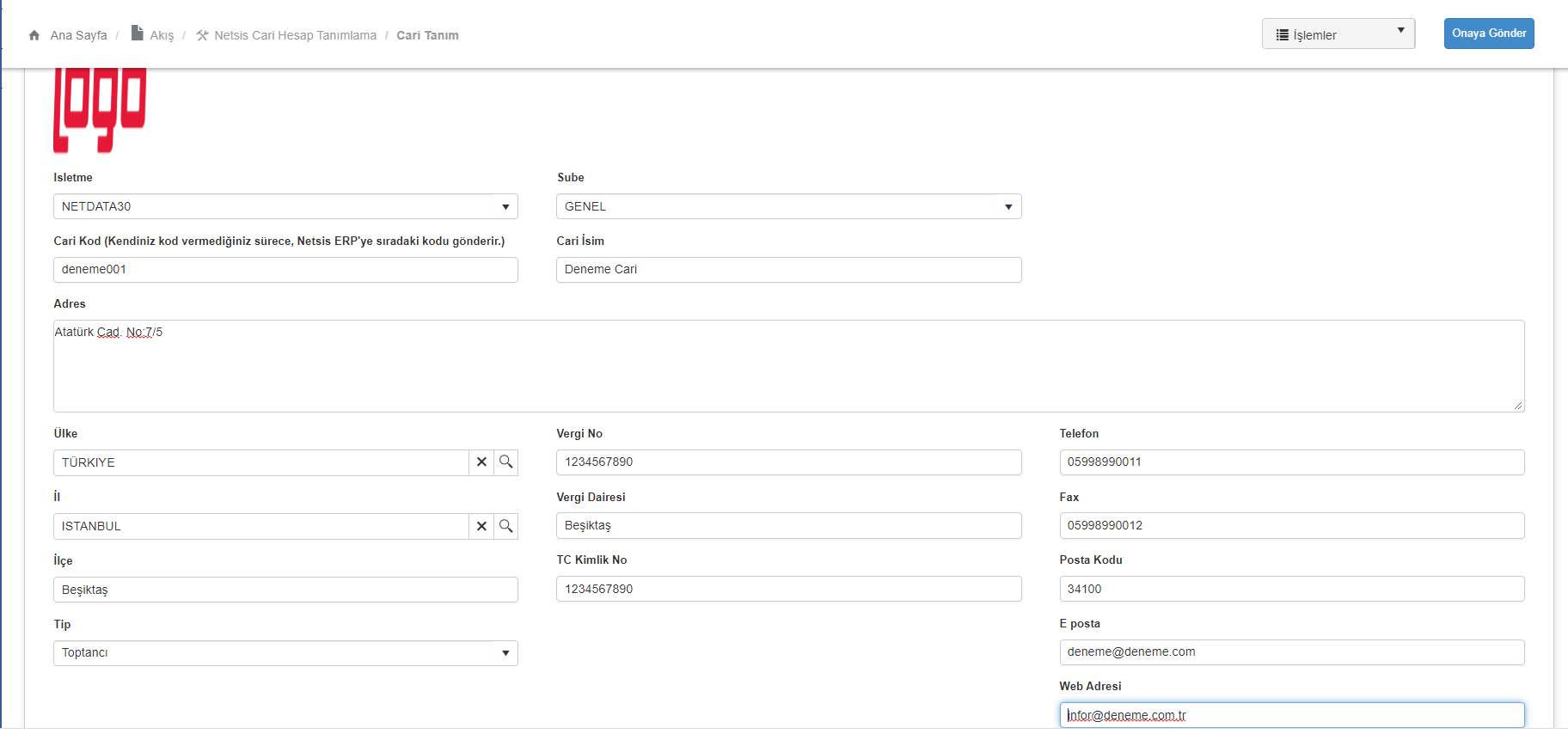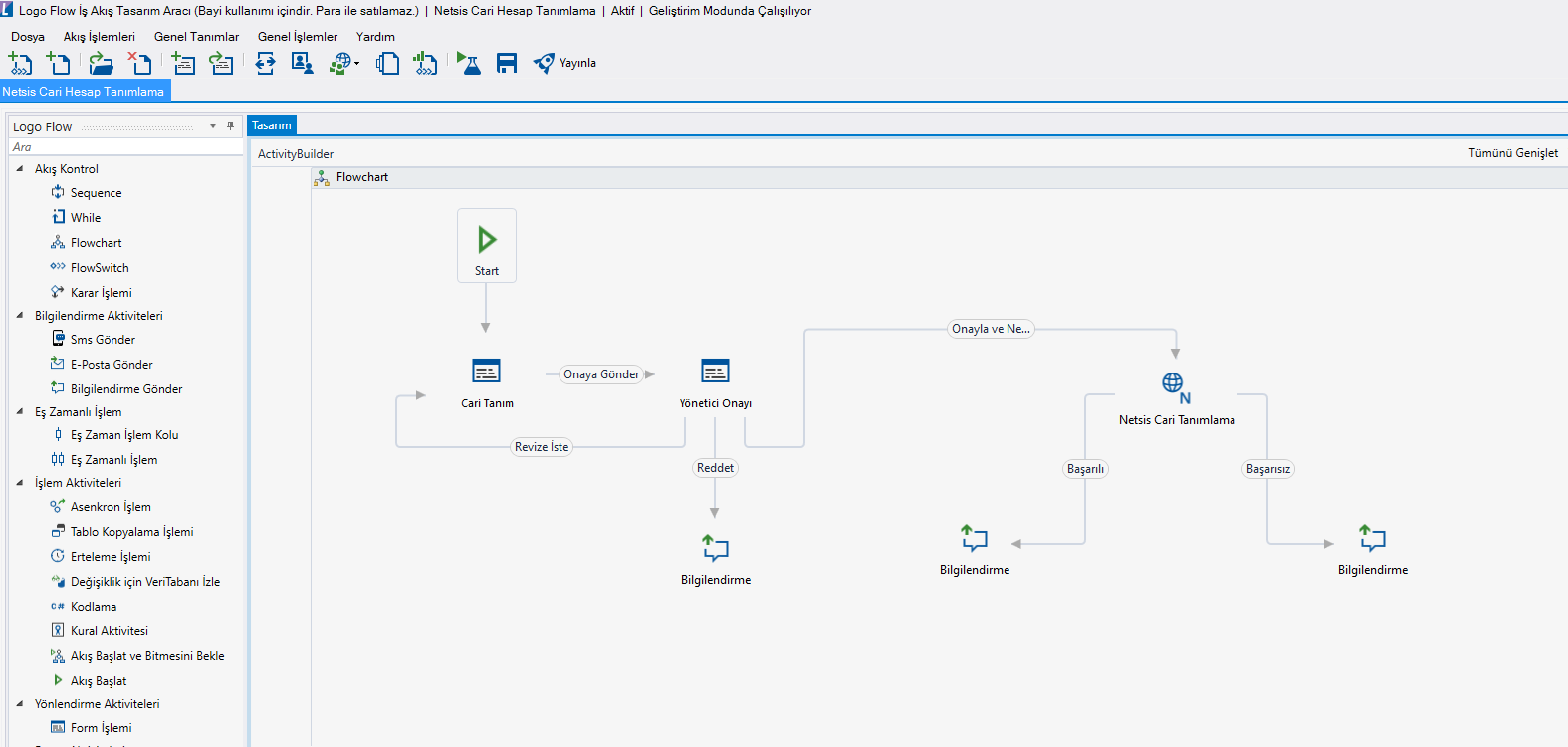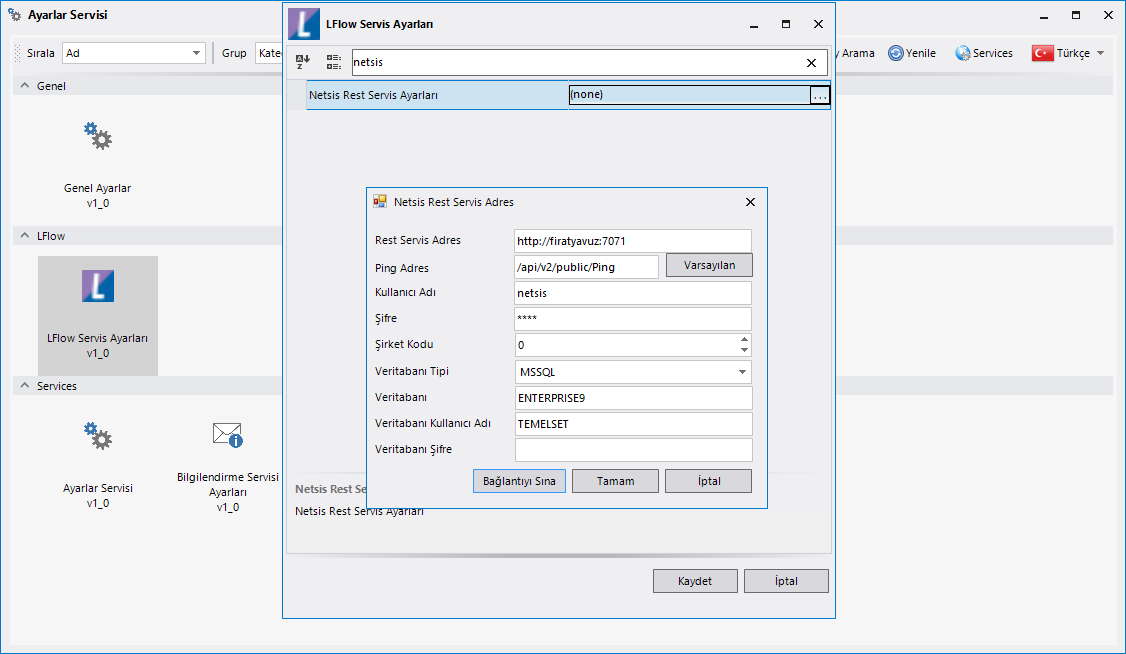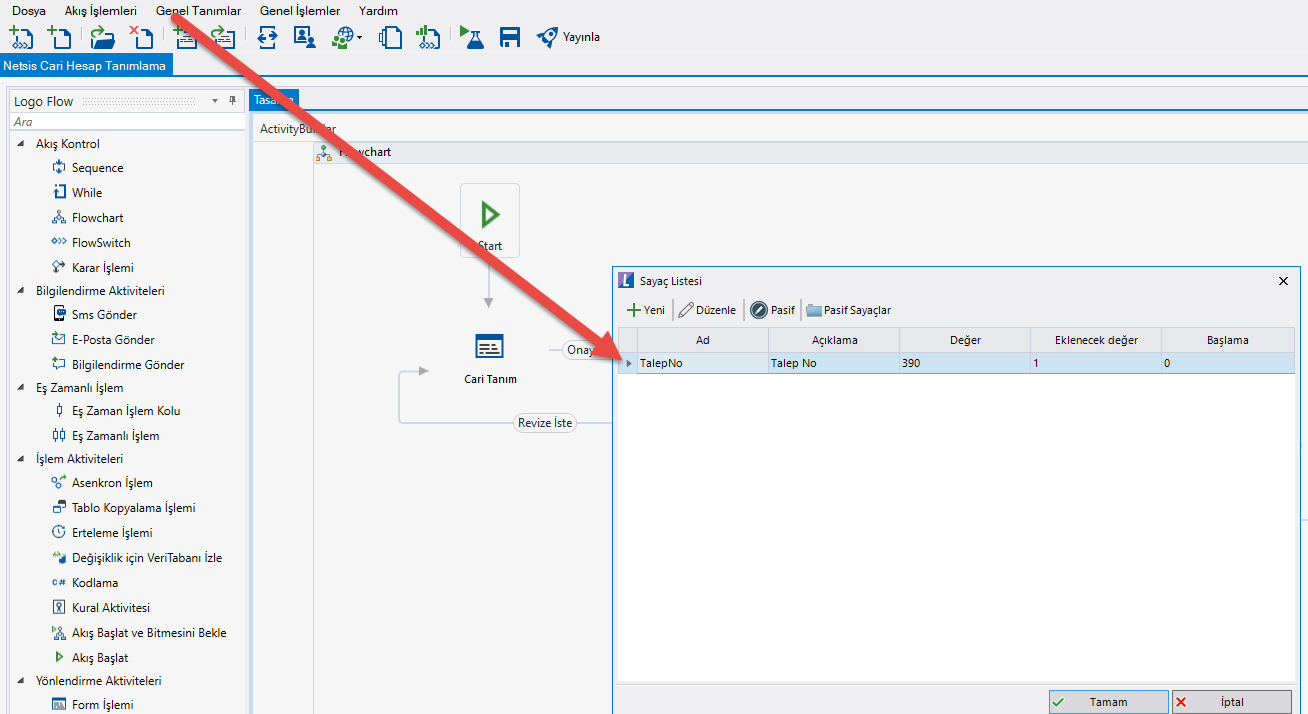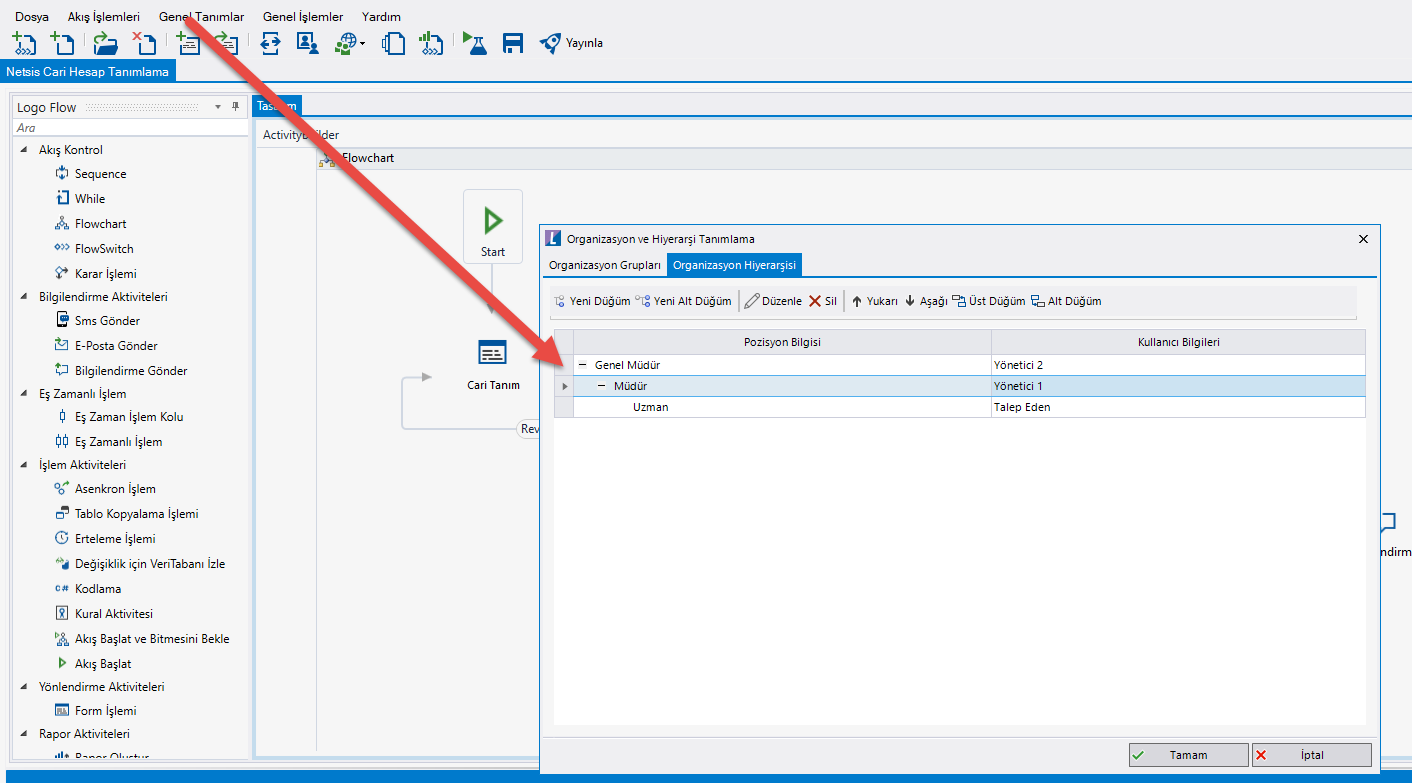Amaç
Logo Flow üzerinde başlatılan ve onayları tamamlandıktan sonra Netsis tarafında otomatik fiş oluşturan bir cari hesap giriş talep süreci örneğidir.
Senaryo
Talep sahibi rolündeki 'Demo 1' kullanıcısı portal üzerinden “Cari hesap giriş süreci" bölümüne tıklayarak süreç başlatır. Gelen formda; Firma, firma ana bilgi ve detay bilgisi girilir. 'Demo1' kullanıcısı kayıt girişlerini tamamladıktan sonra 'Demo 2' kullanıcısına onaya gönderir. Demo2 kullanıcısı formu kontrol eder; bu aşamada reddeder veya kayıt üzerinde değişiklik talep eder. Demo2 kullanıcı onay verdiği durumda Netsis ERP'ye talebi aktarır. Netsis ERP'ye aktarılan kayıt olumlu veya olumsuz ise geri bilgilendirme gelir.
Örnek bir senaryo üzerinden işletilen akış örneğine ait videoyu aşağıda bulabilirsiniz:
Netsis Cari Hesap Tanımlama.mp4Akış Dosyası (.xnm)
Aşağıdaki dosyayı indirerek uygulamaya aktarınız. İçeri aktarma işleminin nasıl yapıldığına dair bilgi için Aktar bölümünü inceleyiniz.
Netsis Cari Hesap Tanımlama_.nxmForm Şablonu
Netsis Cari Hesap Tanımlama formu için oluşturulmuş ekran tasarımı aşağıdaki gibidir:
Akış Şablonu
Netsis Cari Hesap Tanımlama formu için oluşturulmuş akış şablonu aşağıdaki gibidir:
Konfigürasyon
- SQL Bağlantısı
Formda bulunan Cari ülke, il, ilçe, işletme ve şube bilgisi için tasarım aracı üzerinden veritabanı bağlantısı oluşturulmuştur. Veritabanı işlemleri başarılı şekilde gerçekleştirildikten sonra "Veri Kaynakları" bölümünde bulunan veri kaynakları işlemlerini düzenleyerek Cari ülke, il, ilçe, işletme ve şube bilgisi alanları için ilgili veri kaynakları seçilmelidir.
- Rest Ayarları;
Cari fişinin Netsis içerisine aktarılabilmesi adına yapılması gereken bir tanımlamadır.
Ayarlar servisi içerisinden LFlow Servis ayarları bölümünde arama alanına Logo yazdıktan sonra Netsis Rest Servis Ayarı gelir. Netsis Rest servis ayarında Netsis Rest Servis adres bilgisi doldurulmalıdır. Kullanıcı adı ve şifresi girişinden sonra bağlantıyı sına ile bağlantı durumu görüntülenir.
En sonunda kaydet ile çıkış sağlanır.
- Sayaç Ayarı;
Genel Tanımlar->Sayaç Listesi bölümüne girilir. Yeni butonuna tıklanarak örnekteki şekilde “TalepNo” tanımı oluşturulur. Buradaki amaç; formda bulunan "Talep Numarası" alanının otomatik olarak artırımını sağlamaktır.
- Organizasyon ve Hiyerarşi Tanımlama;
Yönetici onay adımlarını sağlıklı bir şekilde yürütebilmek adına eğer sistemde tanımlı bir hiyerarşi yoksa; Genel Tanımlar->Organizasyon ve Hiyerarşi Tanımlama bölümünden kullanıcıların alt-üst ilişkileri tanımlanmalıdır.